邮件服务器通信架设
- 格式:doc
- 大小:16.00 KB
- 文档页数:3

"Web、E-mail、FTP"功能是Internet较为基本的三种常用功能。
Web功能,是实现让浏览者通过浏览器键入域名,浏览站点拥有者的主页,达到宣传公司形象、产品的目的。
Email 功能,通过设置带有公司自己的域名的Email信箱,既可树立形象,又可建立方便、快捷、低廉的现代通讯联系。
FTP功能,可实现让访问者免费下载感兴趣的文件,增加站点访问率。
此三项功能不论是从用户进行公司形象、产品的宣传,还是从售后服务,网上技术支持,都是必不可少的。
局域网内架设web,ftp,mail服务器一,如何设置sygate在局域网内架设web,ftp,mail服务器?在SYGATE里面的ACCESS RULE来设置就可以了。
设置方法如下:比如你的拨号机器为192.168.0.1, WEB服务器在192.168.0.10。
那么设置方法就是在菜单tools->access rules里面点add->import a rule from system-> 在下拉框种选择our web server,然后用“detail”,看到的direction :in,client 192.168.0.10,destport:80。
二,如何用windows的“internet连接共享”中设置端口转发?以在内部pc 192.168.1.2上架设web server为例子,web的一般默认端口是80,设置如下:1,右击“桌面”的“网上邻居”,查看“属性”;2,右击相应网络连接,查看“属性”中的“共享”,点击“设置”;3,在“服务”的标签中点“填加”,在“服务名”中填写您要的名称,例如“WEB”,在“服务端口”中填写80,使用的协议选tcp。
4,在“专用网络服务器计算机的名称或地址”填写内部提供服务的服务器的ip地址,然后点击“确定”就可以了三,如何设置winroute在局域网内架设web服务器?以架设web server为例:1、打开Winroute Administration。

在自己的电脑架设FTP、WEB服务器、MAIL服务器在现代信息技术高度发达的时代,电脑已经成为人们生活中必不可少的工具之一,而架设FTP、WEB服务器和MAIL服务器则可以进一步拓展电脑的功能和利用价值。
本文将介绍如何在自己的电脑上进行FTP、WEB服务器和MAIL服务器的架设,让您能够更好地利用电脑资源。
一、FTP服务器架设FTP(文件传输协议)是用于在网络上传输文件的协议,通过架设FTP服务器,您可以将自己的电脑变成一个文件服务器,实现文件的远程访问和传输。
要架设FTP服务器,首先需要选择合适的FTP服务器软件,例如常用的FileZilla Server。
下载并安装好软件后,按照软件提供的指引进行设置,包括设置FTP用户名和密码、选择共享的文件夹等。
接下来,需要在路由器上进行端口转发,将外部访问的FTP请求导向到您的电脑。
最后,通过FTP客户端软件,使用FTP服务器的IP地址、用户名和密码进行连接,即可完成与您电脑上搭建的FTP服务器的文件传输。
二、WEB服务器架设WEB服务器是用于托管网站和提供网页访问的服务器。
通过架设WEB服务器,您可以在自己的电脑上搭建个人网站或者将电脑作为本地测试服务器,进行网页开发和调试。
要架设WEB服务器,您可以选择常用的服务器软件,例如Apache、Nginx等。
安装并配置好选定的软件后,将网站文件放置到特定的目录下,即可完成网站的搭建。
同时,还需要在路由器上进行端口转发,将外部访问的HTTP请求导向到您的电脑。
通过输入电脑的IP地址或者域名,即可在浏览器中访问搭建好的网站。
三、MAIL服务器架设MAIL服务器是用于处理电子邮件的服务器,通过架设MAIL服务器,您可以在自己的电脑上搭建一个独立的邮件系统,方便管理和操作电子邮件。
要架设MAIL服务器,可以选择常用的邮件服务器软件,例如Postfix、Dovecot等。
安装并配置好选定的软件后,需要设置域名和邮箱账户,并在DNS解析中添加相应的记录。

我们以Windows Server 2003搭配邮件服务器软件Exchange 2003为例,介绍G 容量的邮箱是怎样架设的。
架设初步:安装邮件服务器Step1:将计算机的IP地址设定为192.168.10.100,设置DNS为本机IP地址。
Step2:点击“开始→运行”,键入dcpromo命令,将Windows Server 2003升级到Active Directory活动目录服务器。
在“新的域名”处设置域名为,“NetBIOS域名”设置为MSFT,其他的按照默认值设置即可。
小知识Active Directory是活动目录服务器,相当于Windows NT中的“域”。
NNTP(Network News Transfer Protocol)是网络新闻传输协议,用于新闻组服务。
SMTP(Simple Mail Transfer Protocal)称为简单邮件传输协议,用于邮件服务器发送邮件。
Step3:Exchange 2003需要NNTP和SMTP协议的支持,在安装Exchange 2003之前,需要安装这两项服务。
运行“添加/删除程序→添加Windows组件”,在“Windows组件向导”中,双击“应用程序服务器”,选中“”和“Internet信息服务(IIS)”(图1)。
双击“Internet信息服务(IIS)”,在弹出的窗口中选中“NNTP Service”和“SMTP Service”,然后单击“确定”。
图1Step4:运行Windows Server 2003安装光盘中“Support\tools”文件夹中的suptools.msi,安装Windows Server 2003的支持工具。
Step5:安装Exchange 2003。
将Exchange 2003安装光盘放在光驱中,运行安装程序。
在Exchange 2003的安装界面中,依次单击“Exchange部署工具→部署第一台Exchange 2003服务器→安装全新的Exchange 2003”,将进入部署工具界面(图2)。

Windows_2003下搭建邮件服务器教程和使用_Winmail_Server_轻松架设邮件服务器Windows_2003下搭建邮件服务器教程和使用_Winmail_Server_轻松架设邮件服务器在Windows Server 2003上搭建邮件服务器可以使用WinmailServer软件。
Winmail Server是一款功能强大且易于使用的邮件服务器软件,支持SMTP、POP3和IMAP协议,可以提供稳定可靠的邮件服务。
以下是在Windows Server 2003上搭建邮件服务器的步骤:2. 安装完成后,启动Winmail Server控制台。
你可以在开始菜单中找到Winmail Server文件夹,并点击控制台图标启动控制台。
3.在控制台中,点击“邮件”选项卡,然后点击“接收器”子选项卡。
在这里,你可以配置服务器接收邮件的设置。
首先,点击“添加”按钮创建一个新的接收器。
填写接收器名称,并选择接收邮件的协议(POP3或IMAP)。
填写相应的端口号和服务器地址。
点击“确定”保存设置。
4.接下来,点击“发信器”子选项卡。
在这里,你可以配置服务器发送邮件的设置。
点击“添加”按钮创建一个新的发信器。
填写发信器名称,并选择发送邮件的协议(SMTP)。
填写相应的端口号和服务器地址。
点击“确定”保存设置。
5.在控制台中,点击“域名”选项卡,然后点击“域名列表”子选项卡。
在这里,你可以配置服务器的域名设置。
点击“添加”按钮创建一个新的域名。
填写域名和相应的IP地址。
点击“确定”保存设置。
7.在控制台中,点击“启动”选项卡。
在这里,你可以启动或停止邮件服务器。
点击“启动”按钮启动邮件服务器。
通过以上步骤,你已经成功地在Windows Server 2003上搭建了邮件服务器。
现在,你可以使用邮件客户端(如Outlook)来连接到服务器并进行收发邮件。
使用Winmail Server搭建的邮件服务器具有很多功能和优点,如支持多个域名、多个用户、多种协议、邮件过滤等。
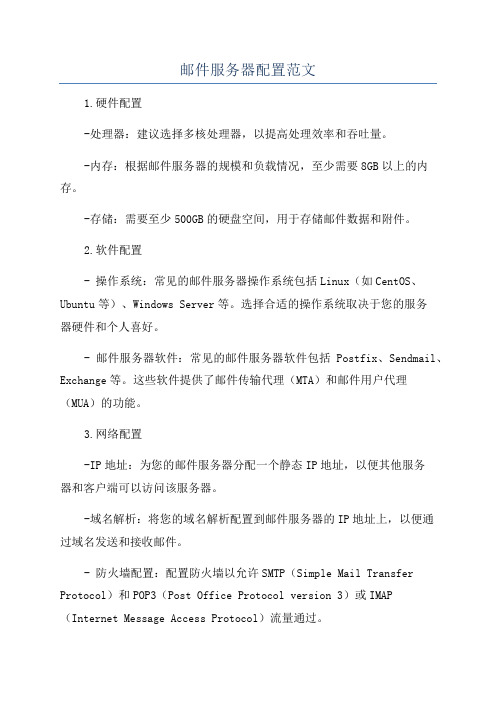
邮件服务器配置范文1.硬件配置-处理器:建议选择多核处理器,以提高处理效率和吞吐量。
-内存:根据邮件服务器的规模和负载情况,至少需要8GB以上的内存。
-存储:需要至少500GB的硬盘空间,用于存储邮件数据和附件。
2.软件配置- 操作系统:常见的邮件服务器操作系统包括Linux(如CentOS、Ubuntu等)、Windows Server等。
选择合适的操作系统取决于您的服务器硬件和个人喜好。
- 邮件服务器软件:常见的邮件服务器软件包括Postfix、Sendmail、Exchange等。
这些软件提供了邮件传输代理(MTA)和邮件用户代理(MUA)的功能。
3.网络配置-IP地址:为您的邮件服务器分配一个静态IP地址,以便其他服务器和客户端可以访问该服务器。
-域名解析:将您的域名解析配置到邮件服务器的IP地址上,以便通过域名发送和接收邮件。
- 防火墙配置:配置防火墙以允许SMTP(Simple Mail Transfer Protocol)和POP3(Post Office Protocol version 3)或IMAP (Internet Message Access Protocol)流量通过。
4.安全配置-反垃圾邮件和反病毒:安装和配置反垃圾邮件和反病毒软件,以过滤恶意邮件和病毒附件。
- SSL/TLS加密:配置SSL(Secure Sockets Layer)或TLS (Transport Layer Security)来加密邮件的传输,以保护邮件内容的安全性。
-用户认证:要求邮件客户端使用用户名和密码进行身份验证,以防止未经授权的用户访问邮件服务器。
-防火墙和入侵检测系统:配置防火墙和入侵检测系统来检测和阻止恶意攻击。
以上是关于邮件服务器配置的详细说明,涵盖了硬件和软件配置、网络配置以及安全配置。
通过合理的配置,可以确保邮件服务器能够稳定、安全地运行,并为用户提供可靠和高效的邮件服务。

如何设置局域网的网络邮件服务1. 概述在一个办公环境中,搭建局域网的网络邮件服务可以提高办公效率和信息交流的便捷性。
本文将介绍如何设置局域网的网络邮件服务,以便员工之间能够快速、安全地发送和接收电子邮件。
2. 确定邮件服务器软件要搭建局域网的网络邮件服务,首先需要确定合适的邮件服务器软件。
常见的选项包括Microsoft Exchange Server、Postfix、Sendmail等。
根据公司的实际需求和预算,选择适合的邮件服务器软件。
3. 安装和配置邮件服务器软件根据选择的邮件服务器软件,按照软件提供的安装指南进行安装。
安装完成后,需要对邮件服务器进行配置。
配置包括设置域名、设置邮件账户、配置安全选项等。
确保邮件服务器能够正常工作,并能够与公司的网络环境无缝连接。
4. 配置网络设备为了让局域网内的电子邮件能够正常传输,需要配置网络设备。
首先,设定局域网内的路由器或交换机,使其能够正确地转发邮件流量。
其次,配置防火墙规则以允许邮件服务器与外部网络进行通信。
确保网络设备的配置符合公司的网络安全政策,并保证邮件服务的稳定性和安全性。
5. 邮件客户端设置在搭建好邮件服务器之后,需要对员工的电子邮件客户端进行相应的设置。
通常,员工可以使用常见的电子邮件客户端,如Microsoft Outlook、Thunderbird等。
设置包括登录账户、输入邮件服务器地址、配置加密选项等。
确保每个员工的电子邮件客户端能够正确连接到邮件服务器,并能够收发邮件。
6. 安全和管理为了保障局域网的网络邮件服务的安全性和稳定性,需要采取一系列安全措施和管理策略。
首先,定期更新和升级邮件服务器软件,以获得最新的安全补丁和功能改进。
其次,配置适当的用户权限和访问控制,以限制对邮件服务器的非授权访问。
同时,设置强密码策略和加密传输选项,确保邮件数据和用户信息的安全。
7. 培训和支持在搭建好局域网的网络邮件服务后,需要进行员工培训,以便他们能够正确地使用和管理电子邮件客户端。

新手入门:企业邮箱及邮件服务器架设电子邮件是互联网最基本、但却是最重要的组成部分,通过电子邮件进行方便、快捷的信息交流,已经逐渐成为企业工作中不可或缺的行为习惯。
企业邮箱是指以企业的域名作为后缀的电子邮件地址,通常一个企业经常有多个员工要使用电子邮件,企业邮箱可以让邮件管理员任意开设不同名字的邮箱,并根据不同的需求设定邮箱的空间,而且可以随时关闭或者删除这些邮箱。
企业电子邮箱以企业域名为后缀,既能体现公司的品牌和形象,又能方便公司管理人员对员工信箱进行统一管理,还能使公司商业信函来往得到更好更安全的管理,是互联网时代不可缺少的企业现代化通讯工具。
一、企业邮箱及邮件服务器的建立步骤1、企业需要申请合法的邮件域名。
2、需要有合法的固定IP地址。
实际操作中,我们在做好企业邮件域名和公网C类IP地址申请后,并且映射好;接下来就是企业要选择好一台邮件服务器硬件和一套相应的邮件服务器软件,最后是将邮件软件安装配置在服务器上,接通互联网;根据对企业邮箱的规划与设计,开设企业员工的邮箱,测试邮件服务器上的企业邮箱同互联网上其他的邮件服务器的邮件收发互通,加强对企业邮箱及邮件服务器的安全和管理等,所有的这些都是我们建设企业邮箱及邮件服务器必须要做的工作。
电子邮件是互联网最基本、但却是最重要的组成部分,通过电子邮件进行方便、快捷的信息交流,已经逐渐成为企业工作中不可或缺的行为习惯。
企业邮箱是指以企业的域名作为后缀的电子邮件地址,通常一个企业经常有多个员工要使用电子邮件,企业邮箱可以让邮件管理员任意开设不同名字的邮箱,并根据不同的需求设定邮箱的空间,而且可以随时关闭或者删除这些邮箱。
企业电子邮箱以企业域名为后缀,既能体现公司的品牌和形象,又能方便公司管理人员对员工信箱进行统一管理,还能使公司商业信函来往得到更好更安全的管理,是互联网时代不可缺少的企业现代化通讯工具。
二、企业邮件服务器软件的选购Domino/Notes邮件服务器提供一个可以用于电子邮件、Web访问、在线日历和群组日程安排、协同工作区、公告板和新闻组服务的统一体系结构,它可以在企业现有的硬件、软件和网络之上运行,通过开放的标准与其他通讯系统无缝地实现互操作。

任务5.5架设邮件服务架设一个单位内部电子邮件服务器,可以加强内部员工的交流,有效提高工作效率。
可以用Windows2003系统自带的POP3及SMTP服务建立邮件服务器,也可以借助第三方软件实现。
本任务分别采用两种方法架设邮件服务。
一种用Windows2003系统自带的POP3及SMTP服务建立邮件服务,另一种有一种较易操作的邮件服务器软件WinMail架设邮件服务。
※知识要点1.什么是SMTP?SMTP(Simple Mail Transfer Protocol)即简单邮件传输协议,它是一组用于由源地址到目的地址传送邮件的规则,由它来控制信件的中转方式。
SMTP协议属于TCP/IP协议族,它帮助每台计算机在发送或中转信件时找到下一个目的地。
通过SMTP协议所指定的服务器,就可以把E-mail寄到收信人的服务器上了,整个过程只要几分钟。
SMTP服务器则是遵循SMTP协议的发送邮件服务器,用来发送或中转发出的电子邮件。
2. 什么是POP3?。
POP3(Post Office Protocol 3)即邮局协议的第3个版本,它是规定个人计算机如何连接到互联网上的邮件服务器进行收发邮件的协议。
它是因特网电子邮件的第一个离线协议标准,POP3协议允许用户从服务器上把邮件存储到本地主机(即自己的计算机)上,同时根据客户端的操作删除或保存在邮件服务器上的邮件,而POP3服务器则是遵循POP3协议的接收邮件服务器,用来接收电子邮件的。
POP3协议是TCP/IP协议族中的一员,,由RFC 1939 定义。
本协议主要用于支持使用客户端远程管理在服务器上的电子邮件。
※技能要点1.在windows 2003中需添加POP3及SMTP服务。
默认情况下windows2003是没有安装的,我们必须手工添加。
POP3服务组件在“添加/删除windows组件—电子邮件服务”下,它共包括两项内容:POP3服务和POP3服务WEB管理;而SMTP服务应依次选择“应用程序服务器-internet信息服务-SMTP service”进行安装,如果你需要对邮件服务器进行远程WEB管理,还要选中“万维网服务”中的“远程管理(HTML)”。
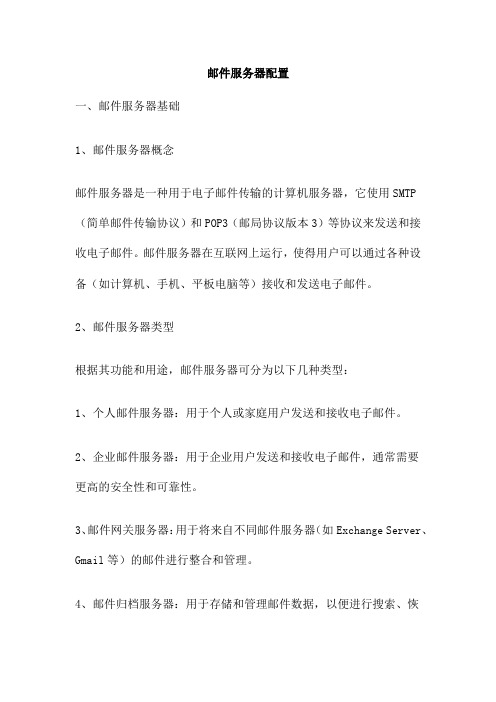
邮件服务器配置一、邮件服务器基础1、邮件服务器概念邮件服务器是一种用于电子邮件传输的计算机服务器,它使用SMTP (简单邮件传输协议)和POP3(邮局协议版本3)等协议来发送和接收电子邮件。
邮件服务器在互联网上运行,使得用户可以通过各种设备(如计算机、手机、平板电脑等)接收和发送电子邮件。
2、邮件服务器类型根据其功能和用途,邮件服务器可分为以下几种类型:1、个人邮件服务器:用于个人或家庭用户发送和接收电子邮件。
2、企业邮件服务器:用于企业用户发送和接收电子邮件,通常需要更高的安全性和可靠性。
3、邮件网关服务器:用于将来自不同邮件服务器(如Exchange Server、Gmail等)的邮件进行整合和管理。
4、邮件归档服务器:用于存储和管理邮件数据,以便进行搜索、恢复和管理。
二、邮件服务器配置流程1、选择邮件服务器软件选择适合自己需求的邮件服务器软件,如Microsoft Exchange Server、Google Gmail、开源的Postfix等。
根据需要选择免费或付费的版本。
2、安装邮件服务器软件根据所选邮件服务器软件的安装指南,进行安装。
通常需要将软件安装在计算机上,并配置网络连接和其他必要的服务。
3、配置邮件服务器软件配置邮件服务器的网络设置、安全性、用户账户和权限等。
确保配置正确,以便用户可以发送和接收电子邮件。
4、测试邮件服务器使用各种电子邮件客户端(如Outlook、Webmail等)测试邮件服务器的功能,确保能够正常发送和接收电子邮件。
5、维护邮件服务器定期监控和维护邮件服务器,确保其正常运行。
进行备份、更新软件和安全措施等操作,以保证邮件服务器的稳定性和安全性。
三、邮件服务器安全措施1、防火墙配置配置防火墙以保护邮件服务器免受未经授权的访问和攻击。
只允许必要的网络流量通过防火墙,并阻止潜在的威胁。
2、SSL/TLS加密使用SSL/TLS加密来保护邮件传输过程中的数据安全性。
这将确保在发送和接收电子邮件时,数据不会被窃取或篡改。

邮件服务器解决方案概述:邮件服务器是一种用于发送、接收和存储电子邮件的服务器软件。
它是现代通信中不可或者缺的一部份,能够提供高效、安全和可靠的电子邮件服务。
本文将详细介绍邮件服务器解决方案的标准格式,包括架构设计、功能要求、安全性、性能优化和可扩展性等方面。
一、架构设计:1. 邮件服务器的架构应采用分层设计,包括前端和后端两个主要组件。
2. 前端组件负责接收和发送邮件,包括SMTP(Simple Mail Transfer Protocol)服务器和POP3(Post Office Protocol 3)/IMAP(Internet Message Access Protocol)服务器。
3. 后端组件负责存储和管理邮件,包括邮件存储数据库和邮件索引服务器。
4. 前端和后端组件之间通过适当的协议进行通信,确保数据的安全传输和高效处理。
二、功能要求:1. 邮件服务器应支持多用户和多域名的管理,能够为不同用户提供独立的邮件服务。
2. 支持发送和接收不同类型的邮件,包括纯文本邮件、HTML格式邮件和附件邮件等。
3. 提供用户管理功能,包括用户注册、登录、密码重置和账户管理等。
4. 支持邮件过滤和垃圾邮件过滤功能,确保用户收到的邮件是安全可信的。
5. 提供邮件搜索和归档功能,方便用户快速查找和管理邮件。
三、安全性:1. 邮件服务器应采用安全的传输协议,如SSL(Secure Sockets Layer)或者TLS(Transport Layer Security),保护邮件在传输过程中的安全性。
2. 支持用户身份验证机制,确保惟独授权用户才干发送和接收邮件。
3. 实施访问控制策略,限制非法用户对邮件服务器的访问。
4. 定期进行安全漏洞扫描和补丁更新,确保邮件服务器的安全性。
四、性能优化:1. 邮件服务器应具备高并发处理能力,能够同时处理大量的邮件请求。
2. 采用合适的存储方案,如使用高性能的数据库和分布式文件系统,以提高邮件的存储和检索速度。

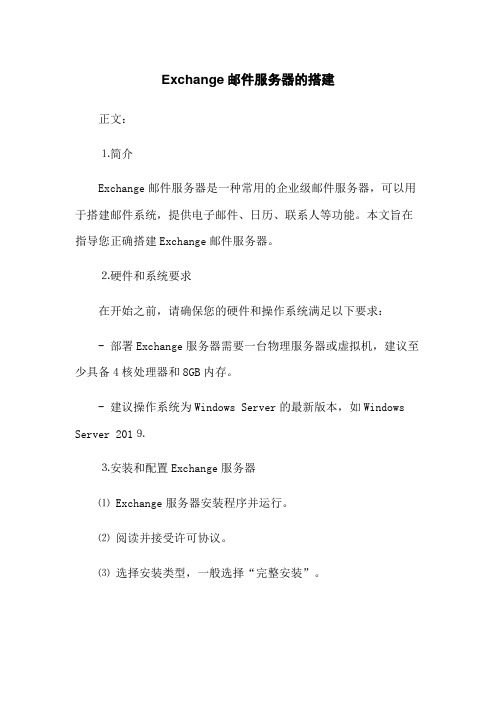
Exchange邮件服务器的搭建正文:⒈简介Exchange邮件服务器是一种常用的企业级邮件服务器,可以用于搭建邮件系统,提供电子邮件、日历、联系人等功能。
本文旨在指导您正确搭建Exchange邮件服务器。
⒉硬件和系统要求在开始之前,请确保您的硬件和操作系统满足以下要求:- 部署Exchange服务器需要一台物理服务器或虚拟机,建议至少具备4核处理器和8GB内存。
- 建议操作系统为Windows Server的最新版本,如Windows Server 201⒐⒊安装和配置Exchange服务器⑴ Exchange服务器安装程序并运行。
⑵阅读并接受许可协议。
⑶选择安装类型,一般选择“完整安装”。
⑷设置Exchange服务器角色,如“邮箱服务器”、“客户端访问服务器”等。
⑸配置收发连接、邮件数据库路径等相关设置。
⑹完成安装并重新启动服务器。
⒋创建和管理邮箱⑴进入Exchange管理中心(EAC)。
⑵在EAC界面中,选择“收件人”选项卡,然后“新建”按钮。
⑶填写邮箱基本信息,如姓名、电子邮件地质等。
⑷配置邮箱高级选项,如邮箱大小限制、邮箱权限等。
⑸“确定”按钮完成邮箱创建。
⒌配置客户端访问⑴启用Outlook Anywhere功能,允许远程客户端访问Exchange服务器。
⑵配置Exchange ActiveSync,以支持移动设备访问。
⑶配置Outlook Web App,以提供Web浏览器访问功能。
⒍数据备份和恢复⑴执行合理的数据备份策略,如每日完整备份和每小时增量备份。
⑵存储备份数据到安全的位置,以防止数据丢失。
⑶定期测试数据恢复,以确保备份的完整性和可用性。
⒎安全性和权限管理⑴配置Exchange服务器的防火墙规则,限制对服务器的非授权访问。
⑵启用安全套接字层(SSL)以加密邮件传输。
⑶使用强密码策略,并定期更改密码。
⑷设置访问权限,限制用户对邮件系统的访问权限。
⒏故障排除和支持⑴监控Exchange服务器的性能和状态,及时发现并解决问题。

如何实现局域网内的邮件服务器搭建在现代社会中,电子邮件已经成为人们日常生活和工作中不可或缺的一部分。
为了在局域网内实现高效的邮件交流和管理,搭建一个局域网内的邮件服务器是非常重要的。
本文将介绍如何实现局域网内的邮件服务器搭建,帮助读者了解相关的基本概念和步骤。
一、选择合适的邮件服务器软件要搭建一个局域网内的邮件服务器,首先需要选择合适的邮件服务器软件。
市面上有许多不同的邮件服务器软件可供选择,如Microsoft Exchange Server、Postfix、Sendmail等。
根据实际需要和个人偏好,选择最适合自己的邮件服务器软件。
二、配置域名和DNS解析在搭建邮件服务器之前,需要为局域网内的邮件服务器配置域名和DNS解析。
域名是邮件服务器所在局域网的唯一标识,可以通过向域名注册商购买一个合适的域名。
DNS解析则是将域名解析为IP地址,使得邮件服务器可以被其他设备访问到。
三、安装和配置邮件服务器软件选择合适的邮件服务器软件后,需要按照软件提供的安装指南进行安装和配置。
不同的邮件服务器软件安装和配置的步骤会有所不同,因此读者需要仔细阅读邮件服务器软件的官方文档或者使用指南,按照指引完成安装和配置。
四、设置邮件服务器的基本参数在安装和配置完成后,需要设置邮件服务器的基本参数。
这些参数包括邮件服务器的名称、IP地址、端口号等。
需要根据实际情况进行设置,确保邮件服务器能够顺利地在局域网内运行。
五、配置用户账户和权限一个完善的邮件服务器需要具备用户账户和权限管理的功能。
在搭建局域网内的邮件服务器时,需要配置合适的用户账户和权限,控制用户对邮件服务器的访问和操作权限。
这有助于提高邮件服务器的安全性和管理效率。
六、设置邮件规则和过滤器邮件服务器还可以设置各种邮件规则和过滤器,以提供更加便捷和个性化的邮件服务。
通过设置邮件规则和过滤器,可以实现自动转发、自动回复、垃圾邮件过滤等功能。
可以根据实际需求,配置适合自己的邮件规则和过滤器。

用Winmail轻松架设安全可靠的邮件服务器Winmail是一款功能强大的电子邮件服务器软件,能够轻松架设安全可靠的邮件服务器。
本文将介绍如何使用Winmail来搭建邮件服务器,确保邮件的安全性和可靠性。
一、Winmail的简介和特点Winmail是一款适用于Windows操作系统的邮件服务器软件。
它具有以下特点:1. 安全性:Winmail采用了多种安全机制,如SSL/TLS加密传输,SMTP认证与授权等,保障邮件数据的安全性。
2. 可靠性:Winmail提供了稳定可靠的邮件传输和存储功能,减少了邮件的丢失和损坏。
3. 简便易用:Winmail具有友好的用户界面和简单的配置步骤,即使对于初学者也能轻松上手。
4. 多功能:Winmail支持POP3、SMTP、IMAP等多种邮件协议,能够满足不同用户的需求。
二、准备工作在安装和配置Winmail之前,需要完成以下准备工作:1. 一台装有Windows操作系统的服务器或个人电脑。
2. 一个实际可用的域名和相应的DNS解析记录。
3. 具备管理员权限的用户账号。
三、安装Winmail1. 下载Winmail安装文件,并双击运行进行安装。
2. 按照向导提示,选择安装路径和相关配置选项,完成安装过程。
四、配置Winmail1. 打开Winmail的控制面板,选择“配置向导”。
2. 在向导中,按照要求填写域名和相关信息,设置管理员账号和密码。
3. 配置SMTP、POP3和IMAP等协议的端口和安全选项,并根据需要启用SSL/TLS加密。
4. 配置邮件存储路径和容量限制,以便管理邮件的存储空间。
5. 配置反垃圾邮件和反病毒策略,提高邮件的过滤和安全性。
五、域名和DNS设置1. 登录域名管理平台,添加MX记录,将邮件流量指向Winmail服务器。
2. 添加SPF记录和DKIM记录,以提高发件人身份认证和邮件的可信度。
3. 配置PTR记录,确保IP地址的逆向解析与域名一致。

WindowsServer2003搭建邮件服务器详细攻略首先,确保你已经安装了Windows Server 2003操作系统,并且已经完成了基本的配置,例如网络设置、域名解析等。
步骤一:安装IIS和SMTP服务1. 打开“控制面板”,选择“添加或删除程序”,点击“添加/删除Windows组件”。
2. 在“Windows组件向导”中,选择“Internet信息服务(IIS)”,点击“详细信息”。
3. 在“Internet信息服务(IIS)”中,选择“SMTP服务”,点击“详细信息”。
4.在“SMTP服务”中,选择“基本SMTP服务”,点击“确定”。
5.单击“下一步”完成安装。
步骤二:配置SMTP服务1. 打开“控制面板”,选择“管理工具”,点击“Internet信息服务(IIS)管理器”。
2. 在左侧的树形菜单中,展开“计算机名”->“Web站点”,找到默认网站,并右键单击选择“属性”。
4.在“IP地址和域名限制”对话框中,选择“仅限于以下列表上列出的IP地址”,点击“添加”。
5.输入允许访问SMTP服务的IP地址,点击“确定”。
7.在“访问权限”对话框中,选择“仅限于以下列出的IP地址”,点击“添加”。
8.输入允许访问SMTP服务的IP地址,点击“确定”。
9.单击“确定”保存配置。
步骤三:配置SMTP虚拟服务器1. 在“Internet信息服务(IIS)管理器”中,展开“计算机名”->“SMTP虚拟服务器”,找到“默认SMTP虚拟服务器”,并右键单击选择“属性”。
2.在“默认SMTP虚拟服务器属性”中,选择“访问”选项卡,点击“连接”。
3.在“连接”对话框中,选择“仅限于以下列出的IP地址”,点击“添加”。
4.输入允许访问SMTP虚拟服务器的IP地址,点击“确定”。
5.在“默认SMTP虚拟服务器属性”中,选择“访问”选项卡,点击“消息”。
6.在“消息”对话框中,选择“仅限于以下列出的IP地址”,点击“添加”。

⽤hMailServer架设⾃⼰的⾼性能免费邮件服务器
3.我们点击是,安装程序开始⾃动下载。
4.下载完成后⾃动安装,安装过程有点慢,请耐⼼等待。
(实在好慢,建议⼤家在安装hMailServer之前也安装好。
)
5. 经过漫长的等待,终于好了。
现在提⽰输⼊邮件系统管理员密码。
6. 输⼊密码后,点NEXT,再点Finish。
7. 出现连接到邮件服务器窗⼝
8. 点击Connect,在提⽰框中输⼊之前设置的密码。
9. 出现软件主界⾯了,点击Add domain按钮,添加域名。
10. 如果不想⽤顶级域名,我们也可以⽤花⽣壳的免费域名。
⽐如我⽤:mailer.imshop.in,填⼊后点击Save按钮保存。
11. 现在开始添加邮件账号,点击主窗⼝左栏的Accounts,再点右边的Add按钮。
12. 输⼊⽤户名和密码,其他都默认,点击Save按钮保存。
13. 到此,我们已经基本设置好了邮件系统。
我们可能测试⼀下。
我们客户端⽤之前准备好的Foxmail。
14. 这⾥不再详述Foxmail的设置⽅法了,不过有⼀点需要注意,因为hMailServer⽀持多域名,所以我们POP3账号⾥⼀定要填邮箱的整个地址,也就是包含@和后⾯的域名。

局域网邮件服务器【公司内部邮件服务器】局域网邮件服务器【公司内部邮件服务器】很多企业局域网内都架设了邮件服务器,用于进行公文发送和工作交流。
但使用专业的企业邮件系统软件需要大量的资金投入,这对于很多企业来说是无法承受的。
其实我们可以通过Windows Server 2003提供的POP3服务和SMTP服务架设小型邮件服务器来满足我们的需要。
一、安装POP3和SMTP服务组件Windows Server 2003默认情况下是没有安装POP3和SMTP服务组件的,因此我们要手工添加。
1.安装POP3服务组件以系统管理员身份登录Windows Server 2003 系统。
依次进入“控制面板→添加或删除程序→添加/删除Windows组件”,在弹出的“Windows组件向导”对话框中选中“电子邮件服务”选项,点击“详细信息”按钮,可以看到该选项包括两部分内容:POP3服务和POP3服务Web管理。
为方便用户远程Web方式管理邮件服务器,建议选中“POP3服务Web管理”。
2.安装SMTP服务组件选中“应用程序服务器”选项,点击“详细信息”按钮,接着在“Internet信息服务(IIS)”选项中查看详细信息,选中“SMTP Service”选项,最后点击“确定”按钮。
此外,如果用户需要对邮件服务器进行远程Web管理,一定要选中“万维网服务”中的“远程管理(HTML)”组件。
完成以上设置后,点击“下一步”按钮,系统就开始安装配置POP3和SMTP服务了。
二、配置POP3服务器1.创建邮件域点击“开始→管理工具→POP3服务”,弹出POP3服务控制台窗口。
选中左栏中的POP3服务后,点击右栏中的“新域”,弹出“添加域”对话框,接着在“域名”栏中输入邮件服务器的域名,也就是邮件地址“@”后面的部分,如“/doc/cc15898717.html,”,最后点击“确定”按钮。
其中“/doc/cc15898717.html,”为在Internet上注册的域名,并且该域名在DNS 服务器中设置了MX 邮件交换记录,解析到Windows Server 2003邮件服务器IP地址上。

邮件系统架构和原理1. 介绍邮件系统是现代通信的重要工具之一,它允许用户通过电子邮件传输文本、图片、音频和视频等信息。
邮件系统的架构和原理涉及到多个组件和协议,包括邮件客户端、邮件服务器、邮件传输协议等。
本文将详细解释邮件系统的基本原理,包括邮件的发送、接收和存储过程,以及常用的邮件传输协议。
2. 邮件系统架构邮件系统的基本架构包括邮件客户端、邮件服务器和网络连接。
下面将详细介绍每个组件的功能和相互关系。
2.1 邮件客户端邮件客户端是用户用于发送和接收邮件的应用程序。
它提供了用户界面,允许用户编写、编辑和发送邮件,以及查看和管理收件箱、发件箱等邮件相关的操作。
常见的邮件客户端有Outlook、Gmail、Thunderbird等。
2.2 邮件服务器邮件服务器是用来存储、转发和传递邮件的计算机系统。
它由多个组件组成,包括邮件传输代理(MTA)、邮件投递代理(MDA)和邮件访问代理(MUA)等。
•邮件传输代理(MTA)负责邮件的传输和路由。
它接收来自邮件客户端的邮件,并根据邮件地址将邮件转发到相应的邮件服务器。
常见的MTA有Sendmail、Postfix等。
•邮件投递代理(MDA)负责将邮件存储到用户的邮箱中。
它接收来自MTA的邮件,并根据用户的设置将邮件存储到相应的邮箱中。
常见的MDA有Dovecot、Courier等。
•邮件访问代理(MUA)负责用户通过邮件客户端访问邮件服务器。
它提供了POP3、IMAP等协议,允许用户通过邮件客户端查看和管理自己的邮件。
常见的MUA有Outlook、Thunderbird等。
2.3 网络连接邮件系统的各个组件通过网络连接进行通信。
邮件客户端通过SMTP(Simple Mail Transfer Protocol)协议将邮件发送到邮件服务器,而邮件服务器通过POP3(Post Office Protocol version 3)或IMAP(Internet Message Access Protocol)协议允许邮件客户端访问和下载邮件。

作者:Steven 准备工作Winmail Server 是一款安全易用全功能的邮件服务器软件,不仅支持SMTP/POP3/IMAP/Webmail/LDAP(公共地址簿)/多域/发信认证/反垃圾邮件/邮件过滤/邮件组/公共邮件夹等标准邮件功能,还有提供邮件签核/邮件杀毒/邮件监控/支持IIS,Apache和PWS/短信提醒/邮件备份/SSL(TLS)安全传输协议/邮件网关/动态域名支持/远程管理/Web 管理/独立域管理员/在线注册/二次开发接口特色功能。
它既可以作为局域网邮件服务器、互联网邮件服务器,也可以作为拨号ISDN、ADSL宽带、FTTB、有线通(CableModem) 等接入方式的邮件服务器和邮件网关。
如果您还没有 Winmail Server 安装包,可以到去下载最新的安装程序在安装系统之前,还必须选定操作系统平台,Winmail Server 可以安装在 Windows NT4、Windows 2000、Windows XP 以及 Windows 2003/Vista/2008 等 Win32 操作系统。
系统安装在安装过程中和一般的软件类似,下面只给一些要注意的步骤,如安装组件、安装目录、运行方式以及设置管理员的登陆密码等。
1)开始安装图1 安装程序欢迎画面。
2)选择安装目录图2 选择安装目录, 注意请不要用中文目录。
3)选择安装组件图3 选择安装组件Winmail Server 主要的组件有服务器核心和管理工具两部份。
服务器核心对主要是完成 SMTP, POP3, ADMIN, HTTP 等服务功能;管理工具主要是负责设置邮件系统,如设置系统参数、管理用户、管理域等等。
4)选择附加任务图4 选择运行方式、是否覆盖配置文件服务器核心运行方式主要有两种:作为系统服务运行和单独程序运行。
以系统服务运行仅当您的操作系统平台是Windows NT4、Windows 2000、Windows XP以及Windows 2003时,才能有效;以单独程序运行适用于所有的Win32操作系统。
邮件服务器通信架设
作者:蒋朝阳祝陈
来源:《数字技术与应用》2013年第12期
摘要:邮件服务器的架设及使用邮件代理软件进行电子邮件通信,是网络信息类学生必须掌握的技能之一,但从对学生掌握情况跟踪检查来看,仅按照课程标准内规定的教学内容和学时,在短时间内只能说是记住了操作步骤,本文就实践教学中如何让学生理解邮件服务器及邮件代理软件的设置、彻底掌握操作步骤进行了探索。
关键词:邮件服务器架设
中图分类号:TP2 文献标识码:A 文章编号:1007-9416(2013)12-0015-01
1 CMailServer邮件服务器简介
CMailServer操作简单,设置方便,非常适合使用,是建设邮件服务器的很好选择。
它不但可以在内部进行邮件交流、电子通讯、文件传送,还可以在网络间进行无缝连接,既可以从局域网内部将邮件发送出去,也可以把邮件从广域网接收回来。
也可以在网站上建立自己的互联网邮件服务器,不但可以为用户提供独立的SMTP和POP3服务,还可以提供方便实用的Web Mail服务。
通过CMailServer可以建立数量可观的邮箱,可以为每个邮箱分配不同大小的空间。
这是互联网上收费邮箱无法满足的。
而且邮件服务器处于自己的控制下,不会丢失邮件,也不会泄漏邮件,使用非常方便、安全、快捷。
邮件服务器CMailServer支持所有通用的邮件客户端软件,如Outlook、Foxmail等收发邮件。
提供完善的Web Mail功能,支持收件箱、发件箱、收藏箱、垃圾箱操作,支持个人签名档,支持POP3邮件接收。
用户可以通过浏览器申请邮箱、修改密码。
ESMTP验证功能可以有效的防止垃圾邮件发送者的入侵,也可以防止任何盗用邮箱发送邮件的行为。
还为管理员提供了一系列的管理功能:用户使用记录,用户报表生成器,集体邮件通知,NT服务方式运行,邮件备份等。
2 局域网内部通信CMailServer及Outlook设置
2.1 CMailServer服务器安装
CMailServer服务器的安装步骤与大多数应用软件的安装并无太大区别,将CMailServer安装在选定的一台服务器上(IP地址为192.168.1.1),最好安装到硬盘根目录,如C:\CMailServer或者 D:\CMailServer。
如果需要使用Web Mail功能,服务器要求先安装Web 服务器程序(如微软的IIS)。
2.2 CMailServer服务器设置
运行CMailServer服务器后,点击面板上的“设置”按钮,在“服务”栏选择“作为局域网邮件服务器”,在“邮箱域名设置”栏,先选中“单域名”,再在后面直接将域名设置成为想设成的标准域名,如:,那么注册用户的邮件地址格式就是XXXX@,SMTP地址和POP3地址就是服务器的IP地址。
2.3 用户注册
新用户注册有两种方式一种是通过网页注册,另一种是由管理员在服务器进行注册。
这里以网页注册为例。
打开浏览器,在地址栏输入http://192.168.1.1/mail/,回车进入登入界面,点击“马上注册”,输入用户名、密码等相关信息,注册成功就可以在服务器账号列表里看见注册的用户。
2.4 Outlook配置
注册完成之后就可以拥有一个可以通信的电子邮件地址,例如用户A申请一个账户名test1,那么他的电子邮件地址就是test1@ 。
除了可以使用浏览器收发电子邮件之外,专业人员一般较多使用客户端软件进行电子邮件收发。
微软公司研发的Outlook就是具有代表性的软件之一,一般集成安装在Windows操作系统之中。
下面以Outlook Express为例讲述一下它的配置使用。
启动“Outlook Express”之后,需要首先填写“姓名”项,这一内容是给收信人看的,这里你可以填写真实的姓名或单位,也可以写成按照上级规定的收件代号。
接着需要填写“电子邮件地址”,以便进行收发邮件。
重要的选项是“服务器属性”设置,其中“接收邮件(POP3)服务器”、“发送邮件(SMTP)服务器”要之前建立的服务器IP地址相符合。
最后之前申请的账户名和密码就可以进行收发邮件了。
3 CMailServer邮件服务器间通信设置
CMailServer邮件服务器间通信,即在两个不同域名的CMailServer邮件服务器上注册的用户之间的通信。
它在服务器安装和设置上差别不大。
比如:服务器A安装在IP地址为
192.168.1.1的机器上,设置服务器的时候,在“服务”栏选择“作为互联网邮件服务器”,在“邮箱域名设置”栏,先选中“单域名”,再在后面直接将域名设置成为想设成的标准域名,假设为。
同样的方法将IP地址为192.168.1.2的服务器邮件服务器域名设置为gcdx.mtn。
在服务器A上注册用户test1,该用户的邮箱地址为test1@,在服务器B上注册用户test2,他的邮箱地址即为test2@gcdx.mtn。
到此,用户test1和test2是否就可以进行邮件通信了呢?显然还不行,因为邮件服务器之间通过域名无法寻找到目的地址,也就是说服务器A不知道gcdx.mtn是哪台计算机,同样,服务器B也不知道是哪台计算机。
通过分析,还需要解决域名解析的问题。
在DNS服务器(假设IP地址为192.168.1.5)中,先对邮件服务器A和B的域名作正向解析,建好正向搜索区域后再分别新建mail主机。
因为要进行邮件通信,所以还要分别新建邮件交换器,即在正向搜索区域如上点击右键,选择“新建邮件交换器”,弹出对话框,“主机和域”栏为空,在“邮件服务器”里填上服务器A的地址或通过“浏览”按钮选择刚刚建好的主机“”,确定即可。
同理,在正向搜索区域“gcdx.mtn”下,也要进行相应的操作配置。
读者会发现,经过以上设置,用户test1和test2仍然不能互发和接受对方的邮件,原因在哪呢?
经过以上操作,只能说对DNS服务器进行了配置,但DNS服务器没有在实际通信过程中发挥作用,为此,还需要作两项设置:
一是在本地连接中将“Internet协议(TCP/IP)属性”的DNS服务器设置为192.168.1.5。
二是在CMailServer邮件服务器设置的时候,选择“高级”选项弹出对话框,将“主互联网DNS”设置为192.168.1.5。
至此,可以发现测试成功,用户test1和test2可以顺利通过电子邮件进行通信。